Tak, przyznajemy, Telegram jest mniej popularny niż WhatsApp czy Messenger, ale wciąż ma miliony użytkowników, którzy aktywnie z niego korzystają codziennie. Wśród wszystkich funkcji, które zapewnia, Telegram jest znany głównie z funkcji specyficznych dla grup i kanałów.
W Telegramie możesz znajdować i dołączać do nieograniczonej liczby kanałów, tworzyć własne kanały, wykonywać połączenia głosowe i wideo, wymieniać się teksty itp. Chociaż aplikacja Telegram na Androida lub iOS jest dobrze zoptymalizowana, jedynym problemem, z jakim borykają się użytkownicy, jest zablokowanie aktualizacji kanału Telegram.
Jeśli więc właśnie dołączyłeś do kanału Telegram, a kanał status pokazuje „Aktualizowanie”, kontynuuj czytanie artykułu. W tym artykule próbowaliśmy odpowiedzieć na Twoje pytanie: Dlaczego mój telegram jest aktualizowany?
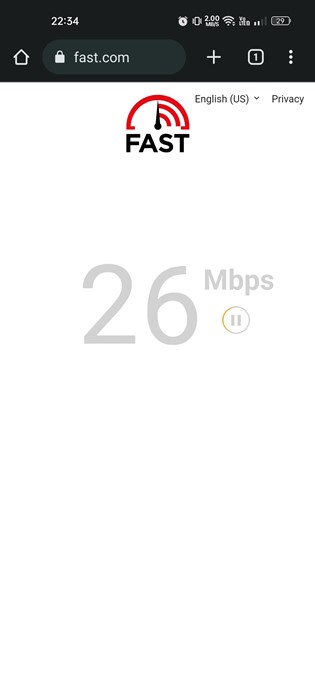
Dlaczego mój telegram jest ciągle aktualizowany?
Użytkownicy Telegrama w przeszłości zgłaszali, że aplikacja zacina się ekranie „Aktualizacja”. Zobaczysz stan „Aktualizowanie” na kanale Telegram.
Gdy aplikacja utknie w części aktualizującej, nie będziesz mógł zobaczyć nowych wiadomości udostępnionych na czacie.
Oprócz problemu z aktualizacją użytkownicy zgłaszali również, że ich aplikacja Telegram utknęła podczas łączenia. Stan łączenia pojawia się na ekranie głównym, a kiedy się pojawi, nowe wiadomości nie będą się pojawiać.
Będąc zwykłym użytkownikiem Telegrama, czasami denerwuję się, widząc stan „Aktualizowanie” na moich ulubionych kanałach. Nawet czasami aplikacja pokazuje „Łączenie” na głównym ekranie aplikacji. Gdy pojawiają się oba te stany, aplikacja Telegram staje się bezużyteczna.
Poniżej przedstawiliśmy niektóre z najważniejszych powodów, dla których Telegram utknął na ekranie aktualizacji.
Telegram instaluje aktualizacje w tle. Serwery Telegrama nie działają. Wersja Telegrama, której używasz, zawiera błąd. Twoje połączenie internetowe jest wolne lub nieaktywne.
To są najważniejsze powody, dla których Telegram utknął w aktualizacji.
6 najlepszych sposobów na naprawienie Telegrama zawieszonego podczas aktualizacji
Teraz, gdy znasz możliwe przyczyny zablokowania aktualizacji Telegramu, możesz chcieć rozwiązać ten problem tak szybko, jak to możliwe. Na szczęście problem z aktualizacją Telegramu można łatwo rozwiązać, postępując zgodnie z naszymi wspólnymi metodami. Oto, co możesz zrobić.
1. Sprawdź swoje połączenie internetowe
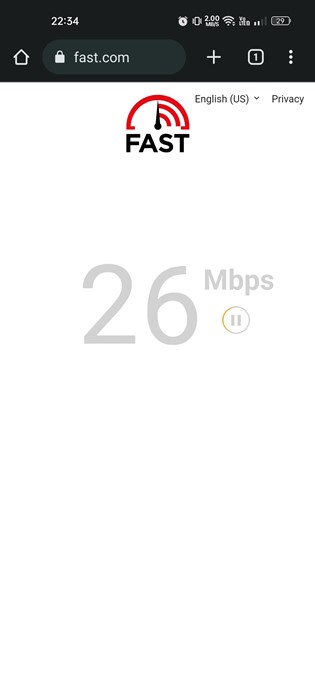
Jeśli Telegram utknął podczas aktualizacji lub Telegram nie aktualizuje wiadomości, nadszedł czas, aby sprawdzić, czy połączenie internetowe działa.
Powoli lub niestabilny internet to główny powód zacinania się telegramu podczas problemów z połączeniem/aktualizacją. Jeśli Twój telefon nie ma połączenia z Internetem, prawdopodobnie zobaczysz stan „Łączenie” zamiast „Aktualizowanie”.
Aktualizacja odbywa się po nawiązaniu połączenia. Dlatego musisz upewnić się, że Twój telefon jest prawidłowo podłączony do Internetu.
2. Sprawdź, czy Telegram nie działa
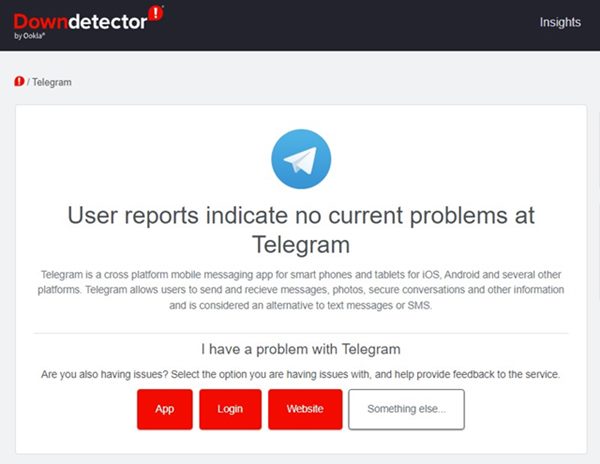
Jak każda inna aplikacja do obsługi sieci społecznościowych i komunikatorów, aplikacja Telegram może często powodować problemy. Może serwery Telegrama były wyłączone z powodu prac konserwacyjnych; w związku z tym aplikacja nie może połączyć się z serwerami.
Jeśli serwery Telegrama nie działają, ani aplikacja mobilna, aplikacja komputerowa, ani wersja internetowa nie będą działać. Prawdopodobnie napotkasz problemy, takie jak Telegram utknął przy łączeniu lub Telegram utknął przy aktualizacji.
Najłatwiejszym sposobem sprawdzenia, czy serwery Telegrama działają, jest sprawdzenie strona stanu serwera Telegram w downdetector. Jeśli serwery są wyłączone, musisz cierpliwie czekać, aż serwery zostaną przywrócone.
3. Wymuś zatrzymanie aplikacji Telegram
Wymuszone zatrzymanie nie ma bezpośredniego połączenia z aplikacją Telegram, ale wielu użytkowników twierdziło, że naprawiło Telegram, który utknął podczas aktualizacji, robiąc to.
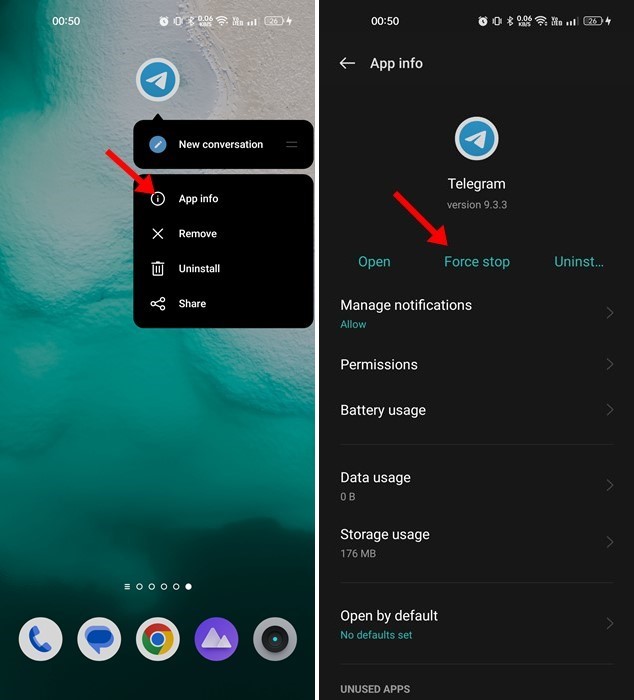
Możesz więc spróbować i nie ma w tym nic złego. Wymuszone zatrzymanie aplikacji Telegram spowoduje zwolnienie wszystkich procesów związanych z Telegramem z tła. Aby wymusić zatrzymanie aplikacji Telegram, naciśnij długo ikonę aplikacji na ekranie głównym i wybierz Informacje o aplikacji.
Na ekranie Informacje o aplikacji dotknij Wymuś zatrzymanie
4. Wyczyść plik pamięci podręcznej aplikacji Telegram
Aplikacja Telegram może utknąć podczas aktualizowania lub łączenia stanu z powodu uszkodzonych plików pamięci podręcznej. W związku z tym możesz również wyczyścić plik pamięci podręcznej aplikacji Telegram, aby rozwiązać ten problem. Oto, co musisz zrobić.
1. Najpierw naciśnij długo ikonę aplikacji Telegram i wybierz „Informacje o aplikacji”.
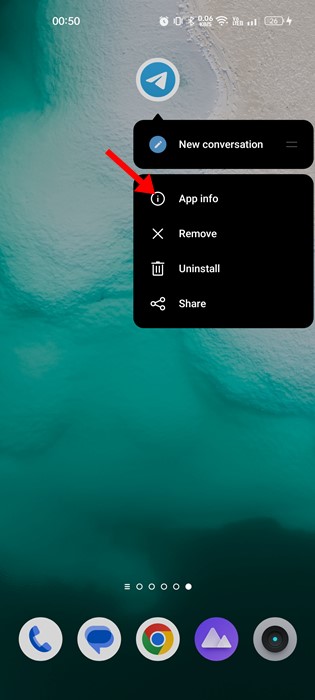
2. Na ekranie Informacje o aplikacji kliknij „Wykorzystanie pamięci”.
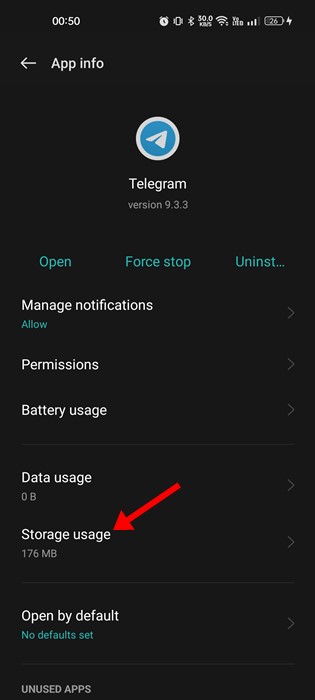
3. W sekcji Wykorzystanie pamięci dotknij Wyczyść pamięć podręczną.
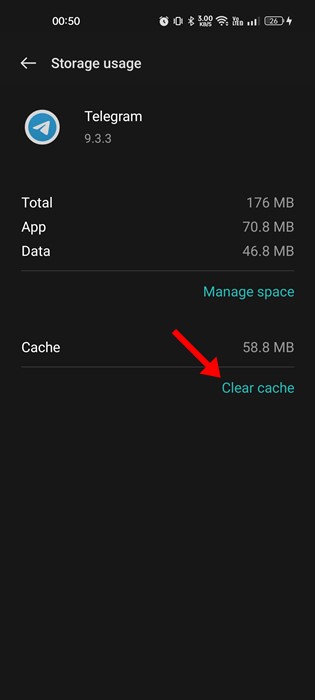
To wszystko! Spowoduje to wyczyszczenie pamięci podręcznej aplikacji Telegram na smartfonie z Androidem.
5. Wyłącz ustawienia proxy lub VPN
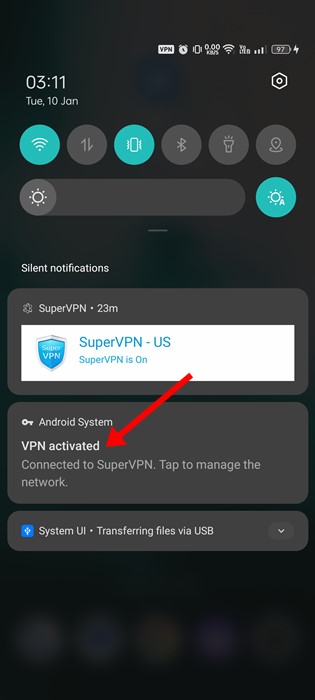
Aplikacja Telegram nie pozwala na korzystanie z serwera proxy ani sieci VPN, ale nadal możesz z niej korzystać. Problem polega jednak na tym, że kiedy łączysz się z serwerem VPN, aplikacja Telegram próbuje połączyć się z serwerem znajdującym się daleko od ciebie.
Ten proces może zająć trochę czasu, w wyniku czego Telegram utknął w trakcie aktualizacji. Możesz nawet napotkać inne problemy, takie jak długi czas pobierania plików multimedialnych, obrazy nie pojawiające się na czatach itp. Jeśli więc korzystasz z VPN lub serwera proxy podczas korzystania z Telegramu, musisz go wyłączyć.
6. Zresetuj ustawienia sieciowe
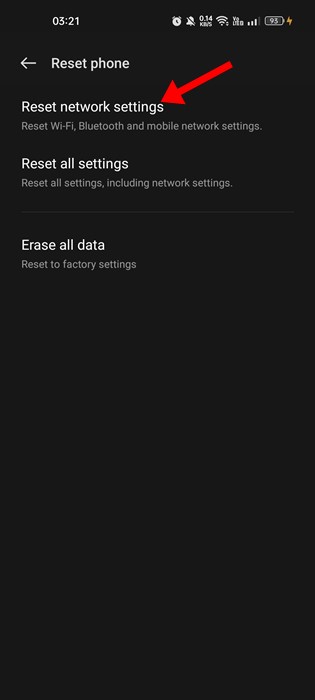
Jeśli dotarłeś tak daleko, nic nie mogło ci się udać. Ostatnią pozostałą opcją rozwiązania Telegrama, który utknął podczas aktualizacji, jest zresetowanie ustawień sieciowych.
Zresetowanie ustawień sieciowych na Androidzie jest łatwe, ale trzeba będzie ponownie połączyć się z sieciami Wi-Fi. Jeśli więc pamiętasz hasło do swojej sieci Wi-Fi, możesz zresetować ustawienia sieciowe.
Po zresetowaniu ustawień sieciowych musisz ponownie uruchomić smartfon. Po ponownym uruchomieniu połącz się z siecią Wi-Fi/mobilną transmisją danych i użyj aplikacji Telegram.
Przeczytaj też: Telegram nie wysyła kodu SMS? 5 najlepszych sposobów, aby to naprawić
Oto jedne z najlepszych sposobów rozwiązania problemu Ciągle aktualizuj Telegram na smartfonach z Androidem. Jeśli potrzebujesz dodatkowej pomocy w naprawie Telegrama, który nie aktualizuje wiadomości lub Telegram utknął w problemach z połączeniem, daj nam znać w komentarzach. Ponadto, jeśli artykuł Ci pomógł, podziel się nim ze znajomymi.